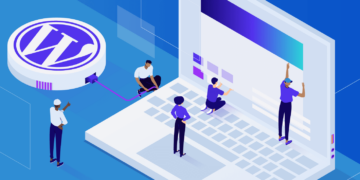En las redes informáticas, «localhost» hace referencia a la computadora en la que se está ejecutando cierto programa. Por ejemplo, si está ejecutando un programa en su propia computadora (como un navegador web o un entorno de desarrollo web local), entonces su computadora es el «localhost». Por otro lado, si está hablando de una base de datos MySQL que se encuentra en el servidor web de su host, entonces el servidor web de su host es el «localhost» en ese escenario.
En términos simples, puede pensar esencialmente en localhost como “esta computadora». Solo recuerda que «esta computadora» se aplica al programa, no necesariamente a la computadora que está usando físicamente.
En un nivel más técnico, localhost normalmente se resuelve en la dirección IP 127.0.0.1, que se conoce como la dirección loopback. Debido a su importancia, el término «localhost» es un nombre de dominio reservado. Esto significa que, para evitar confusiones, es imposible registrar un nombre de dominio que contenga «localhost» en el primer o de segundo nivel del nombre de dominio.
2 Situaciones Comunes donde Encontrará a Localhost con WordPress
Hay dos áreas en las que es probable que encuentre el término localhost en conexión con WordPress:
- Desarrollar / probar sitios web de WordPress en un entorno local
- Configurar el acceso a la base de datos de su sitio WordPress
Primero, muchos desarrolladores de WordPress crean algo llamado «entorno de prueba local» para construir sitios web de WordPress. Esencialmente, este entorno imita un sitio web en vivo, pero es totalmente independiente en la computadora del usuario.
Debido a que el sitio solo existe en el localhost, es fácil para los desarrolladores probar las cosas sin temor a romper algo en un sitio web en vivo que podría estar recibiendo tráfico externo. Una vez que el sitio esté completo, los desarrolladores pueden mover el sitio web de su entorno de localhost a un entorno de servidor en vivo.
Más allá del desarrollo y las pruebas de WordPress, también podría encontrarse con el término localhost si ingresa o edita manualmente las credenciales de la base de datos de su sitio WordPress. Esto podría suceder tanto cuando edite su archivo wp-config.php o trabaje con un plugin.
A continuación, aprenderá un poco más sobre cada situación …
Cómo Instalar WordPress Localmente (Su “Localhost”)
Hay una serie de herramientas generales y específicas de WordPress que puede usar para crear un entorno de desarrollo de WordPress local. Con cualquiera de estas herramientas, esencialmente crea un servidor web autónomo en su propia computadora. Estas son algunas de las herramientas de desarrollo local más comunes para WordPress:
- DesktopServer – una solución de desarrollo local específica de WordPress. De hecho, tenemos una guía detallada sobre cómo instalar WordPress localmente con DesktopServer.
- MAMP – un entorno de desarrollo local multiplataforma que puede usar Apache y NGINX.
- XAMPP – un entorno de desarrollo local general utilizando el servidor web Apache.
- WampServer – un entorno de desarrollo web específico de Windows de Apache.
Con todas estas herramientas, primero deberá instalar y configurar la herramienta para crear su entorno local. Básicamente, este es un servidor web localhost (es decir, es un servidor web que se ejecuta en «su computadora»). Una vez que el entorno de su servidor local se esté ejecutando, puede instalar WordPress como lo haría en su host. Algunas herramientas, como DesktopServer, también incluyen mecanismos incorporados para instalar WordPress rápidamente.
A continuación, podrá acceder a su sitio local de WordPress escribiendo «localhost» en la barra de direcciones de su navegador:
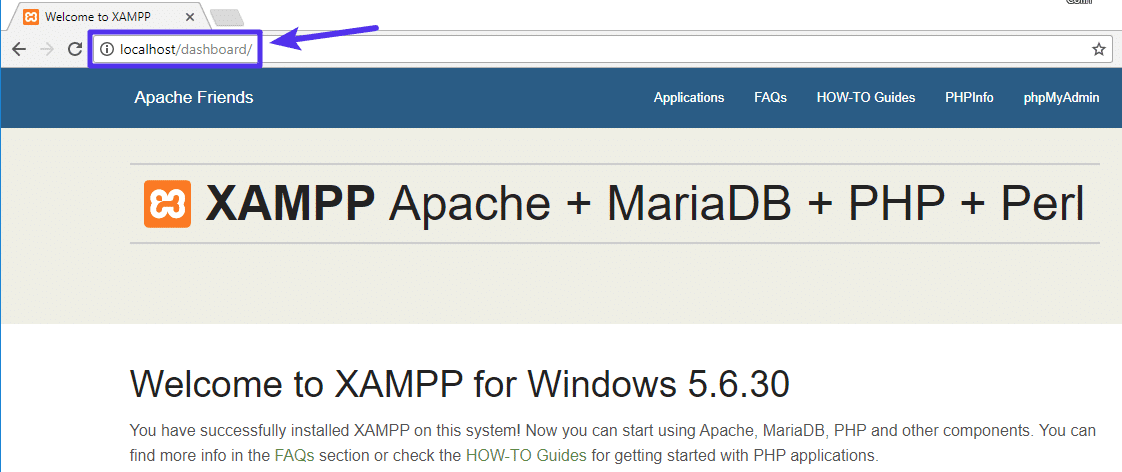
Por Qué Su Base de Datos de WordPress Se Encuentra en Localhost en la Mayoría de las Situaciones
Como aprendió al principio de este artículo, «localhost» simplemente significa la computadora en la que se está ejecutando un programa.
Este es el motivo por el que es importante para la base de datos de su sitio WordPress:
En el 99% de las situaciones, la base de datos de su sitio WordPress estará ubicada en el mismo servidor que el resto de los archivos de su sitio WordPress. Como resultado, cada vez que edite su archivo wp-config.php o un plugin le pregunte por su «nombre de host MySQL» o «host MySQL», puede ingresar «localhost».
Por ejemplo, esto es lo que parece la entrada DB_HOST en el archivo wp-config.php para una instalación de WordPress en Kinsta:
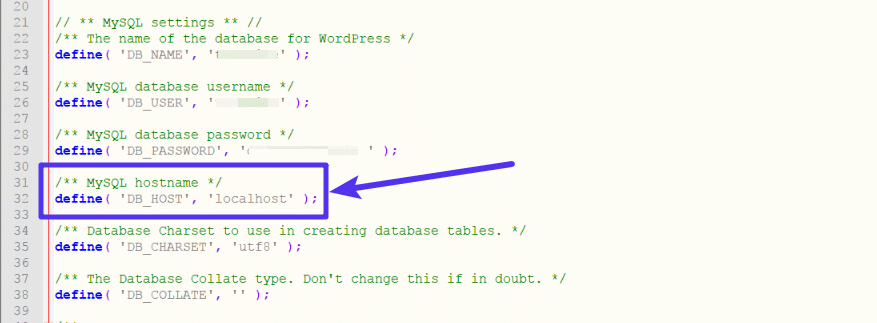
Similarmente, si usted está usando un plugin como Duplicator para migrar su sitito web de WordPress, entonces simplemente puede ingresar «localhost» cuando el plugin le pida que ingrese el valor de Host para su base de datos:
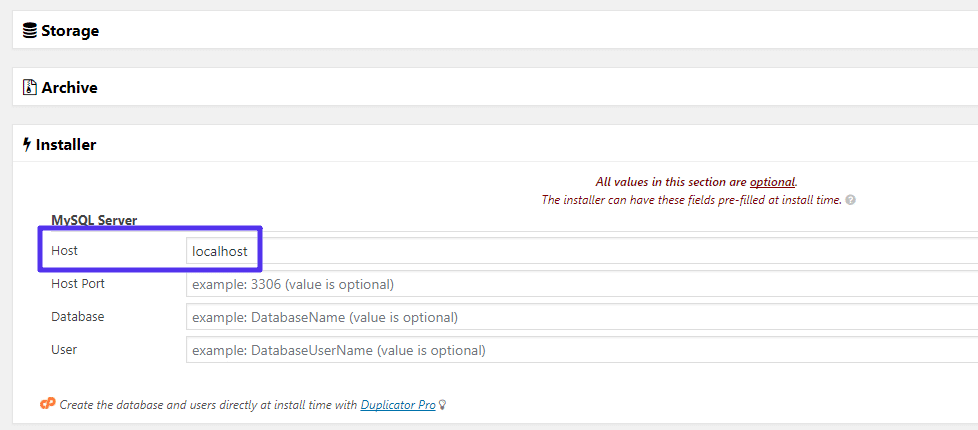
En ambas situaciones, básicamente le está diciendo a WordPress (o un plugin de WordPress) que busque la base de datos en el mismo servidor donde se encuentra WordPress. Si bien es poco probable que se encuentre con el término localhost a diario, a menos que sea un desarrollador, es útil saber cómo localhost se relaciona con WordPress.
Recuerde: una manera fácil de recordar qué es localhost, es pensar en frases como «esta computadora» o «la computadora en la que se ejecuta este programa». ¡Es así de simple!